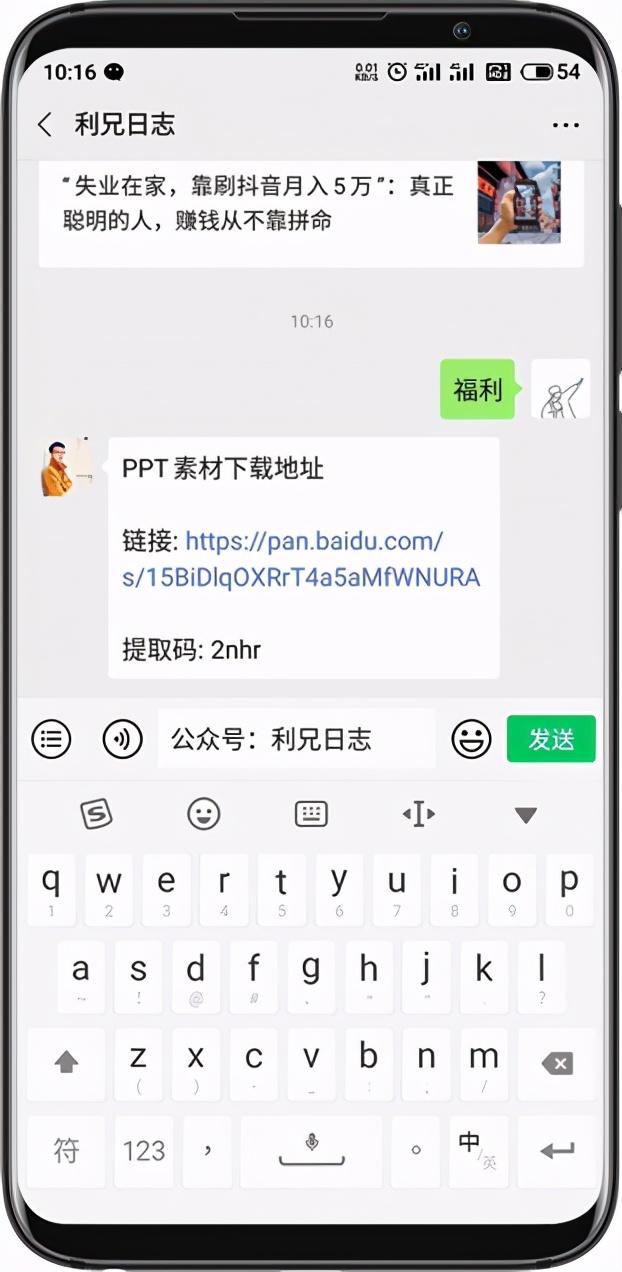大家晚上好呀,我是利兄~
公司介绍PPT肯定少不了人物介绍页,而且介绍的都是公司大佬级别的人物。所以一定要做好看哦。
来看一下,这是一份“公司大佬”的PPT原稿。

首先这些文字可以简单的进行提炼,将图片的“相框”效果去掉。

随便加个色块,这张PPT就比前面要好看很多了。

但是这张PPT的人物背景太难看的。
要进一步美化,我们可以将人物背景删除。

得到这样一张人物的PNG图片。

将人物抠出以后,我们就能制作出各式各样的效果了。
01、色块添加法
色块添加的方法,在很多的情况下都会用到,这里我们也可以用简单的色块来“衬托”一下人物。
先来看一下“矩形”,当矩形在不同的位置时,人物介绍出现的效果就不同。



除了矩形,还可以利用倾斜的“平行四边形”、“三角形”制作出类似的人物效果。

或者用这样的不规则形状,也能制作出很好看的人物介绍。




是不是非常简单,文案内容都不用变动,只需要更改一下形状,就能轻松地制作出这么多人物介绍PPT。
02、更改背景法
我们可以根据人物的简介,给人物添加一个相关的图片当背景。
比如这个人物是一个商业巨擘,我们就可以给他添加一张商务相关的图片当做他的背景。

背景的颜色可以根据需求自行修改的,比如换成黑色,效果也蛮不错的。

03、添加线框法
添加一个线框,让人物有一种穿出的立体感觉,就像这样。

像这样的线框,制作起来非常的简单。只需要一个一个多边形色块和一条白线就能制作出来。

当然,线框的添加还有很多种样式,随便做两个看看效果。


04、添加笔刷法
笔刷和色块的使用方法是类似的,只不过是将色块换成了笔刷,就像这样。




这种墨迹素材在“觅元素”上可以下载的。

05、色块的穿插效果
先来看个案例, 这张PPT的人物,底部与色块吻合,就像是从色块中“钻”出来的一样。

像这样的效果制作起来其实非常简单。
需要准备两个一模一样的不规则形状,外加一个矩形。

调整矩形的位置,使得矩形刚好能包裹住人物的头部。并将矩形与不规则图形进行“布尔运算”——“结合”。

最后,将人物和不规则形状进行“布尔运算”即可。

制作出的PPT就是这样的效果啦。

换个形状,也能做出类似的效果哦。


好啦以上就是今天的全部内容了,
制作不易,喜欢的话,帮忙点个转发呗多谢。
文件领取方式:
1、帮忙顺手转发一下这篇文章,多谢!
2、复制这段内容后打开百度网盘手机App,操作更方便哦
链接:https:///s/1nnx4vYt8yv72TDLBq1sGxw
提取码:lp1d
已领取文件的可以在评论区打个“已领”,谢谢。
学习更多的PPT小技巧。可以关注我的头条专栏哦。